こちらの過去記事で、Amazonの不正利用への対策について書きましたが、Amazonでもパスキーに対応したというニュースが流れていたので、早速、設定してみました。
ログインに際してパスワードの入力が不要になることで、安全性が高まり、利便性も向上するという触れ込みです。
なのですが、結論から言うと、今ひとつBitwardenを併用することで便利にはなりましたが、安全面は、どうなんでしょうか、と思います。(今のところは)
(2023.12.13) この記事の執筆時点では、Androidアプリには未対応でしたが、今確認すると、Androidアプリでもパスキーに対応。Webサイトでもスマホのアプリでも(Android版もiPhone版も)もパスキーが利用できます。
(2024.1.13) パスワード管理アプリ「Bitwarden」がパスキーに対応。Bitwardenを併用することにより使い勝手が向上します。詳しくはこちら。
なお、Amazonの不正利用への対策の記事はこちらからどうぞ。
パスキーとは
パスキーとは、「FIDOアライアンス」によって策定された、パスワードに代わる新しい認証方法、です。
広義のパスキー、狭義のパスキーなど細かな定義はさておき、利用者から見てざっくり言うと、要するに指紋認証や顔認証などを利用して、パスワードを使わずにログインする方法ということです。
技術的な仕組みや具体的な方法はいくつかあるようですが、Amazonの場合で言うと、スマホでログインする際に、画面ロックを解除する際に利用している方法(指紋認証や顔認証、PIN)を利用します。
WindowsPCの場合なら、Windows Hello(同じく指紋、顔、PINですが)を利用します。
また、ブラウザでBitwardenを利用する方法もあります。
具体的な設定方法
私はWindows Helloは利用していないので、スマホ(Android)で設定しました。
以下は、Androidでの例になります。
スマホの場合、Amazonアプリからは設定できないようなので、Webサイトから設定する必要があります。
Amazonアプリからでも、ブラウザでAmazonのWebサイトにアクセスしてもどちらでも設定できます
ちなみに、スマホでWebサイトを開こうと思っても、アプリが立ち上がってしまうという場合がありますが、ブラウザ、例えばChromeでAmazonを検索して、出てきたリンクを長押しして「新しいタブで開く」とやれば、ブラウザでAmazonのサイトを開くことができます。
パスキーの設定方法ですが、Amazonにログイン、アカウントサービスの「ログインとセキュリティー」の画面に入ります。
その中のパスキーの項目で、「設定」というボタンをタップ。 Android端末の場合Googleアカウントでパスキーが設定され、「Googleパスワードマネージャー」という名称でパスキーの項目に記載されます。
次回からログインする際に、「パスキーでサインイン」というボタンが追加されています。
ブラウザでもアプリでもログインする際に、同じようにパスキーでサインインできます。
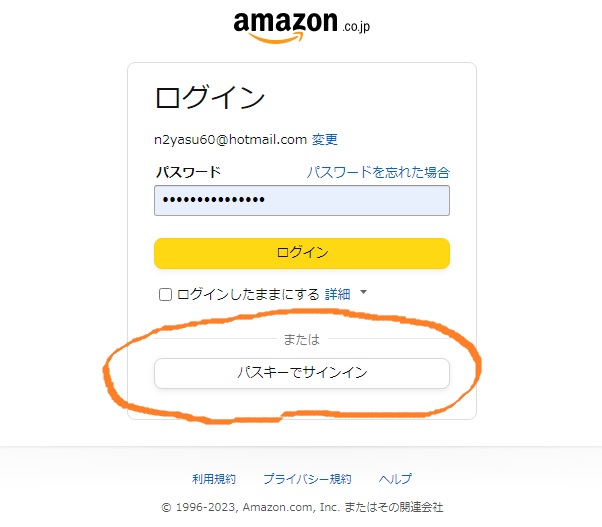
ここをタップすれば、パスワードを入力しなくても、画面ロック解除で使っている方法(私の場合は指紋認証)でログインできます。
ただ、パスワードでもログインすることができます。パスワードレスにはできません。(私が見た限り設定できない。今のところは)
今ひとつなところ
利便性
パスワードを入力しなくて良いので楽ちん、と言いたいところですが、そうも言えません。
確かにパスワードを入力しなくても良いのですが、二段階認証を設定しているとワンタイムパスワードなど二段階目の入力が必要です。当り前ですが。
では、二段階認証をやめる? それは危険です。それは次の項目で。
また、スマホで作成したパスキーを使って、WindowsPCでログインしようと思うと、(Windows Helloを設定していなければ)、PCに表示されるQRコードをスマホで読み込み、PCとスマホをBluetoothで接続して設定する必要があります。
ログインする際にも、スマホとPCをBluetoothで接続する必要があります。
これはスマホのパスキーを利用するためだと思いますが、結構面倒です。
Windows Helloを利用すれば簡単なのかも知れませんが、残念ながら私のPCはWindows Helloに対応していません。
この点は、Googleにログインする際にパスキーを利用する場合も同じなので、仕方ないのかも知れません。(これが本来の仕様のようです)
Bitwardenとの併用
(2024.1.13)上記のPCで利用する際の不満は、パスワード管理アプリ「Bitwarden」を併用することで便利になります。
あらかじめブラウザ拡張版のBitwardenをインストール・設定しておく必要がありますが、Amazonのアカウントサービスのパスキー設定で、「パスキーを追加する」をクリック、Bitwardenがポップアップするので、「設定」すればOKです。
次回からは、BluetoothでPCとスマホを接続する必要も無く、ログイン画面でパスキーを選択すると、Bitwardenがポップアップするので、「確認」をクリックすれば、二段階認証に進めます。
パスキーはBitwardenの保管庫に保存されているということです。保管庫のAmazonの項目を確認するとパスキーの設定年月日が記載されていますし、Amazonのアカウントサービス、パスキーの項目には「その他」という名前で搭載されています。
ただし、Bitwardenのパスキー機能は、現時点ではブラウザの拡張機能でのみ対応しているようで、スマホのアプリには今後対応ということのようです。
もっとも、Amazonの場合は、Android版アプリもパスキーに対応し、Googleアカウントを使って作成したスマホのパスキーを利用すれば、生体認証などでログインすることが可能なので、特に困ることはありません。(Amazonでは複数のパスキーを登録できます)
くどいようですが、二段階認証が必要なのは変わりません。
Bitwardenについては、こちらの記事を参照ください。
BiwardenはAmazonだけでなくさまざまなサイトのパスキー管理にも対応しています。
GoogleアカウントのパスキーもBiwardenで管理してみましたので、こちらの記事も参考にしてみてください。
安全性
Amazonでパスキーを設定した場合、上で書いたようにログインの方法として、「パスキーでサインイン」が追加されているだけなので、パスワードでもログインが可能です。
パスキーでもパスワードでもどっちでもログインできます。
アカウントサービスの設定で、パスワードレスの設定にすることはできません。今のところは。(少なくとも私には設定方法が見つけられなかった)
例えば、ドコモのdアカウントなどは、パスワードレスの設定が可能で、ドコモはこれを標準にしています。
つまり、Amazonの場合は、パスキーも使えるようになりました、というだけの状態です。
ですので、パスワード漏洩の危険性は残ります。これで二段階認証を無効にするのは危険だと思います。
おそらく、Amazonアプリ(Android版)がパスキーに対応していないのが理由で、パスワードレスを可能にするわけにはいかないんじゃないかなと、あくまで想像ですが。(想像はハズレでした)
ですので、今後、改良されていくとは思いますが。(今後に期待しましょう)
結論
結局、パスキーもパスワードも使えますよ、と言う状態なので、パスワードレスにできないし、安全のためには二段階認証も設定しておく必要があります。
つまり、利便性はやや向上したけれど、安全性の面では今一歩、ということです。 今のところは(この記事を書いている今現在は)。
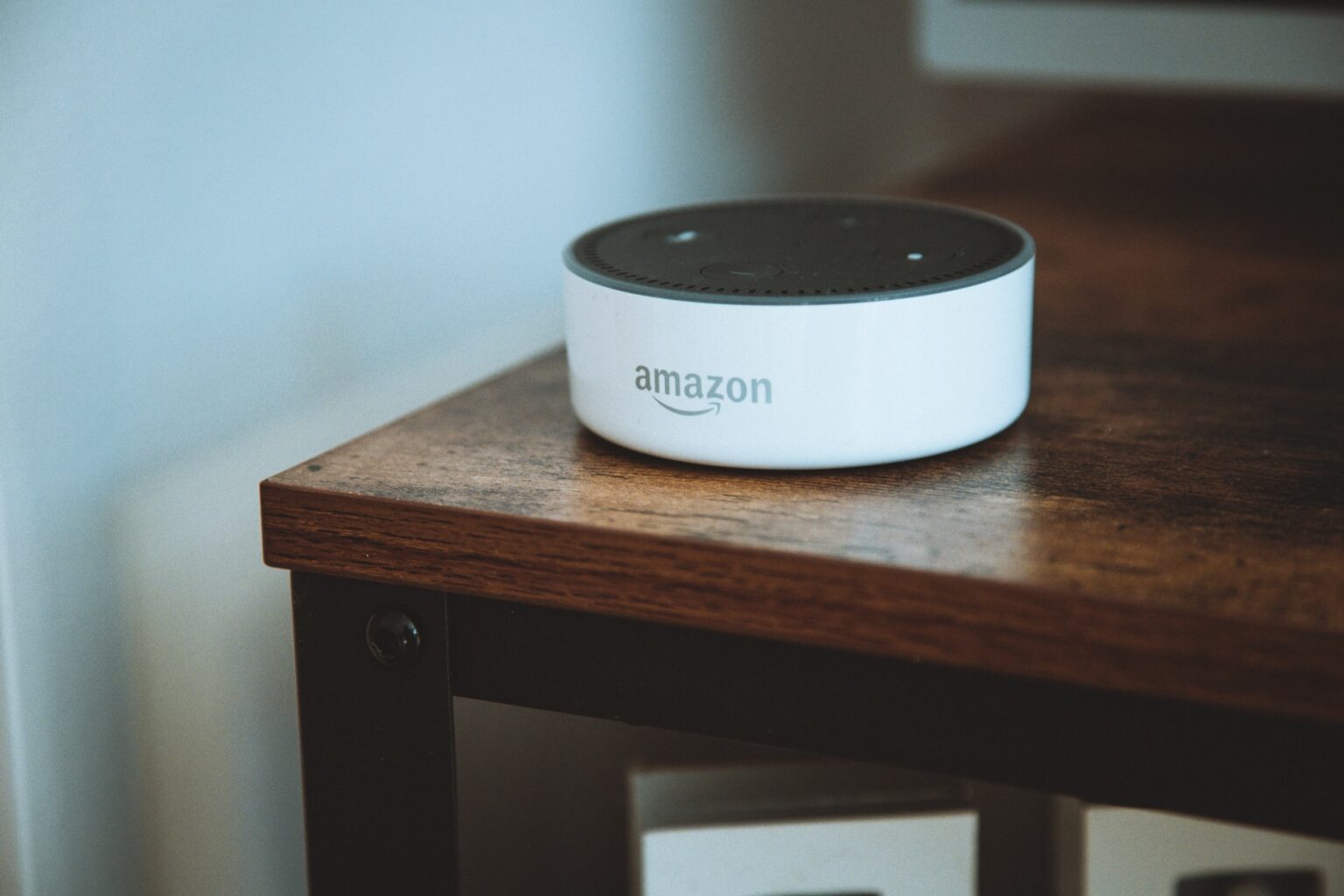

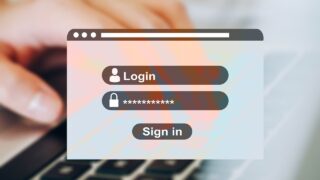


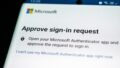
コメント
パスワードレス化の方法を探してこちらの記事にたどり着きました。
やはり現時点ではパスワードレス化はできないようですね。
そして記事中の「おそらく、Amazonアプリ(Android版)がパスキーに対応していないのが理由で、…」というところを読んで、そういえばEchoやFire TVなどのすべてのAmazonデバイスがパスキーでの運用に対応しない限りはパスワードレス化させるわけにはいかないんじゃ?と思い至りました。
せめて、パスキーでログインしようとしているときは二段階目の入力はスキップできるようなオプションくらい用意して欲しいです。
コメントありがとうございます。
「EchoやFireTV」、確かに関係あるかもですね。
仰る様に、2段階認証を設定していると、パスキーでも必ず2段階目を求められるのは何とも面倒です。